10. Проверка на других автомобилях или телефонах
ановится сложнее взаимодействовать с приложениями во время вождения. Существует множество причин, по которым этот удобный сервис иногда может работать не так, как должен. Однако не отказывайтесь от этого. Чтобы это исправить, достаточно немного устранить неполадки.Совет : Запретить активацию режима «Не беспокоить» каждый раз, когда вы находитесь в машине. Узнайте, как вы можете это сделать.
1. Обновите свой телефон и приложения
Первый шаг к устранению проблем, связанных с неработоспособностью Android Auto, — это установка обновлений. Google рекомендует установить последнюю версию Android. Для запуска Android Auto вам понадобится Android 8.0 (Oreo) как минимум. Начиная с Android 10, приложение предустановлено, поэтому вам не придется беспокоиться об установке его отдельно
Contents
- 1 1. Обновите свой телефон и приложения
- 2 2. Убедитесь, что ваш автомобиль и телефон совместимы
- 3 3. Проверьте свой кабель
- 4 4. Перезапустить все
- 5 5. Очистите кеш
- 6 6. Убедитесь, что в вашем автомобиле включен Android Auto
- 7 7. Проверьте наличие обновлений прошивки
- 8 8. Проверьте подключение
- 9 9. Проверьте, к какому автомобилю вы подключены
- 10 10. Проверка на других автомобилях или телефонах
- 11 11. Устранение неполадок Spotify
- 12 Часто задаваемые вопросы
1. Обновите свой телефон и приложения
rc="https://saintist.ru/wp-content/uploads/2024/05/android-auto-not-working-update.jpg" alt="Обновление доступно для приложения Android Auto в магазине Google Play.">Если вам необходимо установить Android Auto на свое устройство, проверьте наличие обновлений. Более старая версия может привести к проблемам с подключением и взаимодействием с определенными приложениями.
Наконец, если проблема связана с конкретным приложением, не работающим с Android Auto (например, Spotify), убедитесь, что само приложение обновлено. Если Android Auto не работает после обновления, сообщите об этом разработчику приложения.
Обычно если после обновления возникают проблемы с Android Auto или любыми приложениями, которые вы используете с Android Auto, разработчики устраняют их в течение нескольких недель.
2. Убедитесь, что ваш автомобиль и телефон совместимы
Чтобы обеспечить совместимость, необходимо проверить три вещи. Если вы уже использовали Android Auto на своем автомобиле и телефоне, можете перейти к следующему разделу.
Чтобы все работало гладко, вы должны находиться в стране, которая это поддерживает. Полный список поддерживаемых в настоящее время стран можно найти в разделе Руководство по началу работы с Android Auto от Google .
Если вы находитесь в поддерживаемой стране, убедитесь, что ваш автомобиль поддерживает Android Auto. В Автогид Android перечислены все поддерживаемые модели автомобилей и модели стереосистемы. В настоящее время более 500 моделей поддерживают Android Auto.
Наконец, убедитесь, что ваш телефон совместим. Если вы подключаетесь по беспроводной сети, ваш телефон должен соответствовать следующим требованиям:
- Поддержка Wi-Fi 5 ГГц.
- Android 10 или более поздней версии при использовании устройства Google или Samsung
- Android 9 и более поздних версий при использовании Samsung Galaxy S8, Galaxy S8+ или Note 8.
- Android 11 или более поздней версии для всех остальных устройств
Если вы подключаетесь к дисплею автомобиля с помощью проводного соединения, обратите внимание, что вам нужна только последняя версия приложения Android Auto, устройство с Android 8.0 или более поздней версии и тарифный план для передачи данных.
Полезно знать : узнайте, как 2. Убедитесь, что ваш автомобиль и телефон совместимыограничение скорости на Google Maps">посмотреть ограничение скорости на Google Maps за рулем.
3. Проверьте свой кабель
Как бы просто это ни казалось, проблемы с Android Auto часто возникают из-за неисправного кабеля. Если вы постоянно оставляете кабель в машине, изменение температуры может привести к его более быстрому износу.

Проверьте кабель, подключив устройство Android к компьютеру, чтобы убедиться, что все работает нормально. Если нет, то проблема скорее всего в кабеле.
Если вы впервые используете новый кабель, есть небольшая вероятность, что он неисправен или несовместим. Иногда эти чрезвычайно дешевые универсальные кабели не работают так, как хотелось бы.
Кроме того, если вы впервые пытаетесь подключиться к своему автомобилю по беспроводной сети, для первого подключения вам все равно понадобится кабель, но он предназначен только для процесса настройки. Однако если кабель неисправен, настроить Android Auto в автомобиле не получится.
4. Перезапустить все
Еще один простой, но очень эффективный метод устранения неполадок — перезапустить все. В этом случае у вас есть несколько вариантов. Вы можете перезагрузить информационно-развлекательную систему вашего автомобиля (обычно в настройках есть опция перезагрузки, или вы можете просто перезагрузить автомобиль) и телефон.
Либо сначала принудительно закройте приложение Android Auto и посмотрите, решит ли это проблему.
Примечание. Конкретные действия могут незначительно отличаться в зависимости от версии Android. Выполните следующие действия для Android 11 и 12, затем запустите приложение еще раз, чтобы проверить, работает ли оно.
- Откройте настройки вашего устройства.
- Выберите «Диспетчер приложений». В зависимости от модели вашего телефона вам может потребоваться перейти в раздел «Приложения и уведомления» или «Приложения».
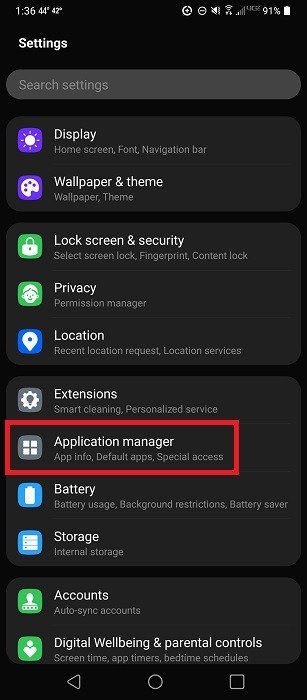
- Нажмите «Информация о приложении».
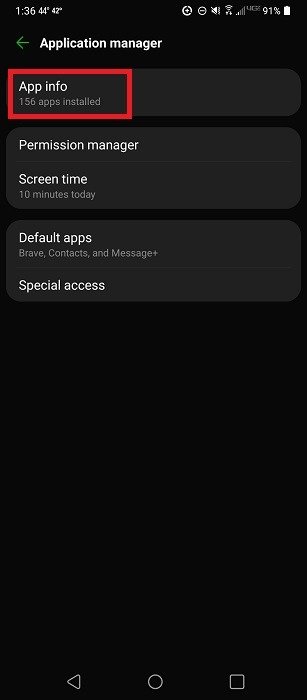
- Выберите «Android Auto».
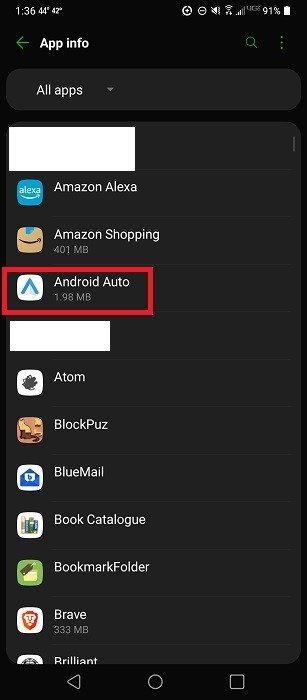
- Нажмите «Принудительно остановить».
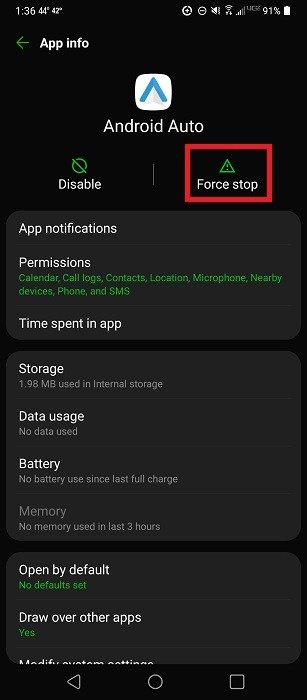
- Если у вас возникли проблемы только с опреде
3. Проверьте свой кабель
ботает должным образом в Android Auto, например Spotify, принудительно закройте это приложение и перезапустите его, чтобы проверить, решит ли это проблему.
5. Очистите кеш
Чем больше в вашем телефоне кэшированных файлов, тем больше сбоев вы заметите в Android Auto и других приложениях. Еще одно быстрое, но простое решение — очистить кеш приложения. Выполните следующие действия, чтобы сделать это для Android Auto, но те же действия применимы и к другим приложениям.
- Откройте настройки на своем телефоне.
- Выберите «Диспетчер приложений ->Информация о приложении ->Android Auto».
- Нажмите «Хранилище».
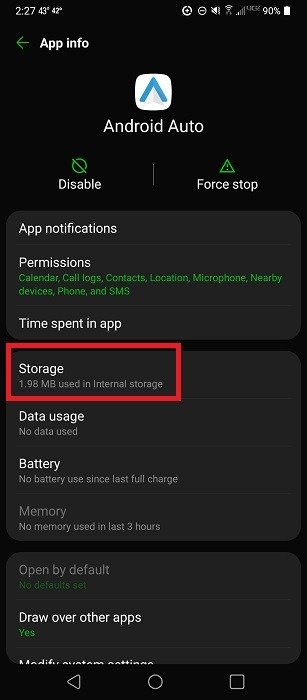
- Нажмите «Очистить кеш».
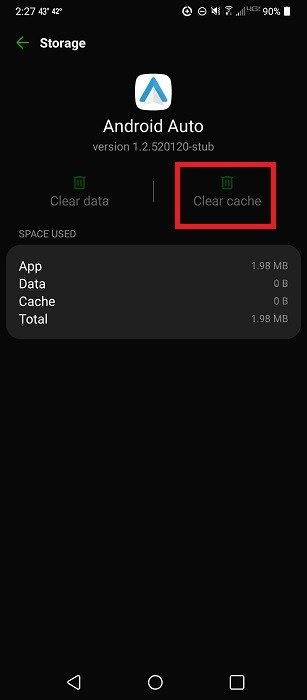
Совет : Автоматический интеллектуальный сканер MUCAR поможет вам диагностировать проблемы с вашим автомобилем. Вот наши впечатления от использования.
6. Убедитесь, что в вашем автомобиле включен Android Auto
Даже если на вашем телефоне установлено приложение Android Auto, это не означает, что ваш автомобиль готов принять сигнал. В некоторых автомобилях поддержка Android Auto включена по умолчанию. Однако, если вы подключает
4. Перезапустить все
ля впервые, возможно, вам придется включить эту функцию.Просматривайте настройки информационно-развлекательной системы вашего автомобиля, пока не найдете Android Auto. Точное местоположение будет сильно различаться в зависимости от вашего автомобиля, но, конечно, вам также следует убедиться, что ваш автомобиль совместим.
7. Проверьте наличие обновлений прошивки
Как ваш телефон иногда получает обновления для устранения проблем, так и компьютерная система вашего автомобиля. Если Android Auto внезапно перестанет работать, это может быть просто сбой, который легко исправить с помощью обновления прошивки.
Проверьте информационно-развлекательную систему вашего автомобиля на наличие возможности обновления. Для устройств и приемников вторичного рынка посетите веб-сайт производителя на наличие обновлений и подробностей об их установке.
8. Проверьте подключение
Вам нужно проверить два разных соединения. Сначала проверьте вашу сеть/сигнал данных. Если у вас плохой сигнал, Android Auto может не работать, а если и работает, то, скорее всего, будет отключаться. На самом деле вы ничего не можете с этим поделать, поскольку вы находитесь во власти вышек сотовой связи.
Следующее соединение, которое нужно проверить, — Bluetooth. По умолчанию Bluetooth должен включаться автоматически при подключении к Android Auto через USB-кабель. Однако иногда он может не включаться. Дважды проверьте настройки Bluetooth вашего телефона, чтобы убедиться, что он включен. Вам также необходимо убедиться, что вы подключены к своему автомобилю, а не к другому устройству.
- Раскройте меню быстрых настроек в верхней части телефона и коснитесь значка Bluetooth.
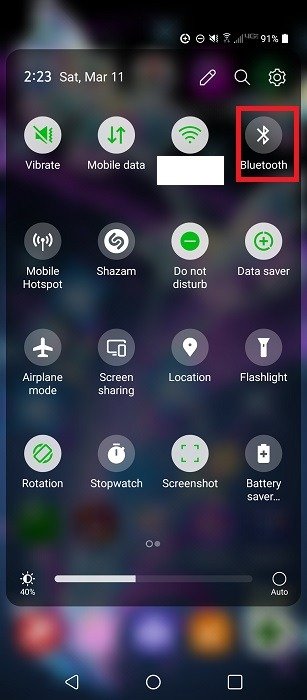
- Если значок горит, Bluetooth включен. Если это не так, коснитесь его, чтобы включить, и выберите свой автомобиль из списка доступных устройств.
- Если Bluetooth включен, но подключиться по-прежнему не удается, коснитесь шестеренки «Настройки» в меню быстрых настроек, чтобы просмотреть все настройки.
- Нажмите «Подключенные устройства».
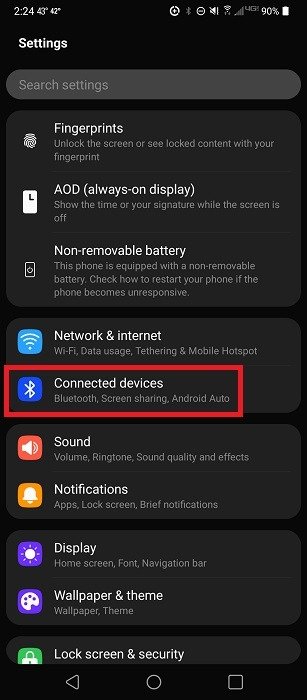
- Выберите «Bluetooth».
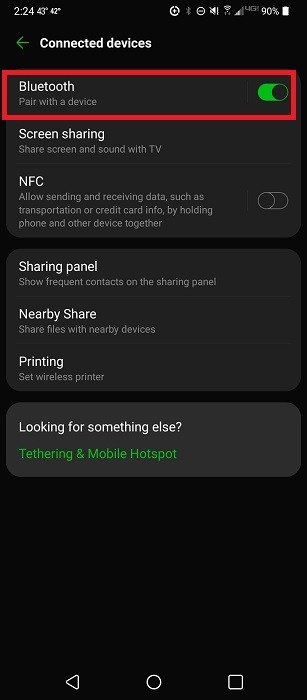
- Посмотрите, к какому устройству вы подключены. Вы можете отключиться от любого устройства и вместо этого выбрать правильное устройство для сопряжения.
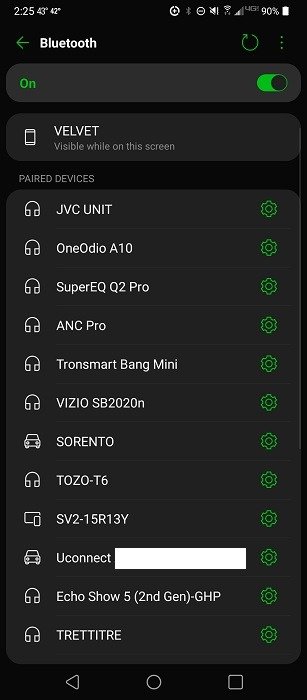
Совет : научитесь делать 5. Очистите кеш2/10/25/proverit-probki-na-kartah-google/" title="проверить пробки с помощью Google Maps">проверить пробки с помощью Google Maps и менять курс, если маршрут слишком загружен.
9. Проверьте, к какому автомобилю вы подключены
Если вы используете Android Auto на нескольких автомобилях, возможно, ваш телефон пытается подключиться не к тому автомобилю или ваш автомобиль случайно помечен как «Отклонено». Чтобы проверить подключение автомобиля и устранить проблему:
- Откройте приложение Android Auto на своем телефоне. Если вы используете Android 9, коснитесь приложения, чтобы открыть его. Если вы используете Android 10 или более позднюю версию, перейдите в «Настройки ->Подключенные устройства ->Android Auto».
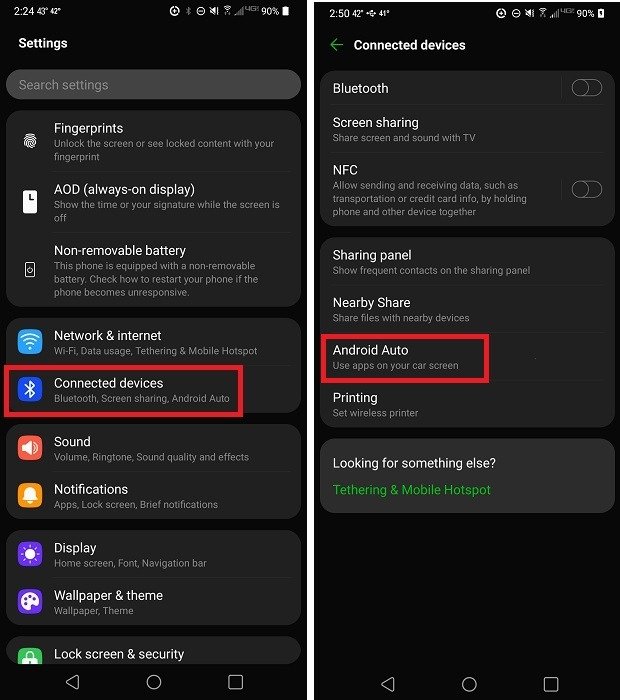
- Нажмите «Подключить автомобиль», чтобы узнать, будет ли подключен ваш автомобиль по сравнению с другим транспортным средством.

- Если не удается подключиться, нажмите «Ранее подключенные автомобили».
- Убедитесь, что ваш автомобиль находится в списке «Принятые автомобили». Если он есть в списке «Отклоненные автомобили», коснитесь автомобиля, чтобы изменить настройку.
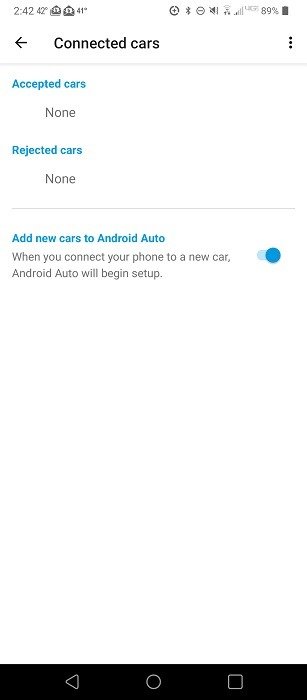 6. Убедитесь, что в вашем автомобиле включен Android Autoях или телефонах
6. Убедитесь, что в вашем автомобиле включен Android Autoях или телефонах
Если ни одно из перечисленных выше решений не помогло, возможно, проблема серьезнее либо с вашим телефоном, либо с информационно-развлекательной системой автомобиля. Убедитесь в этом, попытавшись подключить телефон к другому автомобилю, поддерживающему Android Auto. Вы также можете попробовать другой телефон в машине. Эти два теста помогут вам определить, в чем проблема: ваш телефон или автомобиль.
Как только вы определите, в чем проблема, выполните одно из следующих действий:
- Обратитесь за поддержкой к производителю вашего автомобиля или информационно-развлекательной системы (при установке на вторичном рынке).
- Обратитесь за поддержкой к производителю вашего телефона.
- Отформатируйте телефон и начните с нуля (если проблема в телефоне). Чтобы определить, какое приложение вызывает проблему, попробуйте по одному удалить приложения, которые, как вы подозреваете, могут быть виновниками.
- Если вы обнаружите, что проблема связана с приложением, свяжитесь с разработчиком
7. Проверьте наличие обновлений прошивки
>Совет. Хотите уменьшить зависимость от приложений Google? Посмотрите эти Альтернативы Google Картам .
11. Устранение неполадок Spotify
Несмотря на популярность Spotify, он не всегда хорошо работает с Android Auto. Если вы попробовали все остальные исправления, описанные выше, или у вас проблемы только со Spotify, пришло время приступить к устранению неполадок самого Spotify.
Как уже говорилось ранее, убедитесь, что Spotify обновлен, поскольку иногда разработчики устраняют подобные проблемы в своих обновлениях.
Включить статус трансляции устройства
Для начала разрешите другим приложениям просматривать то, что вы слушаете. Android Auto не сможет правильно просматривать Spotify, если вы не включите параметр «Состояние трансляц
8. Проверьте подключение
ойте Spotify. - Нажмите на шестеренку «Настройки».
- Прокручивайте, пока не увидите «Состояние трансляции устройства», и включите его.
- Откройте Spotify.
- Нажмите на шестеренку «Настройки».
- Нажмите «Очистить кеш» внизу списка.
- Нажмите «Очистить кеш» для подтверждения. Возможно, вам придется перезапустить Spotify, чтобы все подключилось.
- Откройте настройки на своем телефоне.
- Нажмите «Батарея».
- Нажмите «Исключения энергосбережения». Если вы не видите эту опцию, щелкните трехточечное меню вверху и выберите «Оптимизировать использование батареи».
- Прокручивайте, пока не найдете Spotify, и включите его, чтобы исключить приложение из функций оптимизации заряда батареи.
- Откройте приложение Google и коснитесь значка своего пользователя. Выберите «Настройки».
- Нажмите «Google Ассистент».
- Нажмите «Музыка». На старых устройствах нажмите «Сервис ->Музыка».
- Нажмите «Spotify», чтобы установить его по умолчанию. Если его нет в списке «Ваши музыкальные сервисы», нажмите «Spotify» в разделе «Дополнительные музыкальные сервисы», чтобы связать его с вашей учетной записью Google. Затем он появится в ваших музыкальных сервисах, и вы сможете установить его по умолчанию.
- Очистите кеш приложения в настройках телефона.
- Принудительно остановить приложение
- Обновите приложение и/или переустановите его
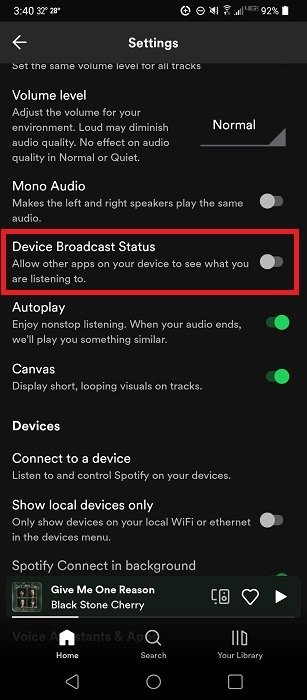
Очистить кеш самого приложения
Очистка кеша приложения всегда является отличным шагом для устранения неполадок. Однако кеш Spotify не очищается полностью, когда вы заходите в настройки вашего телефона и выбираете приложение. Вместо этого вам необходимо очистить кеш внутри приложения Spotify. Не волнуйтесь, ваши загрузки не будут удалены.
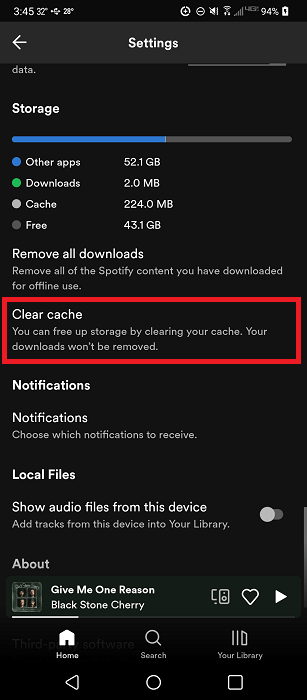
Отключить оптимизацию батареи
Вы можете использовать этот метод для устранения неполадок любых приложений, у которых возникают проблемы с работой Android Auto. Настройки экономии заряда батареи и оптимизации предназначены для увеличения срока службы батареи. Однако они могут мешать соединению Spotify и Android Auto. Вы можете отключить эту функцию только для определенных приложений.
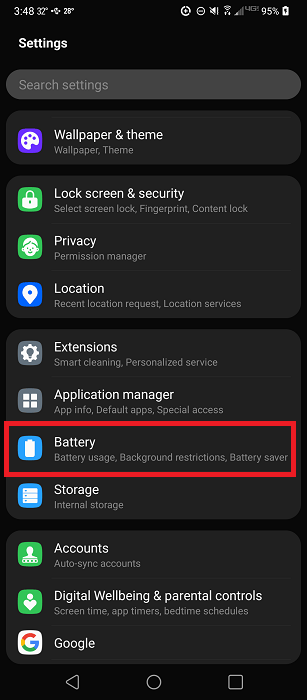
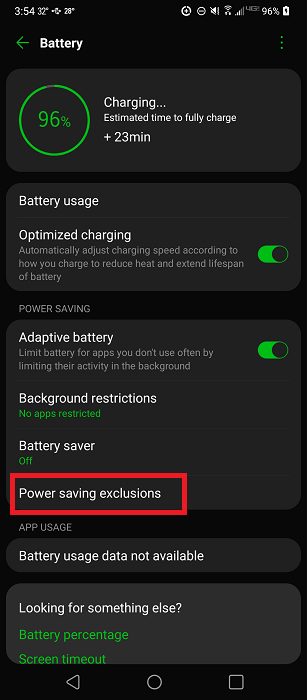
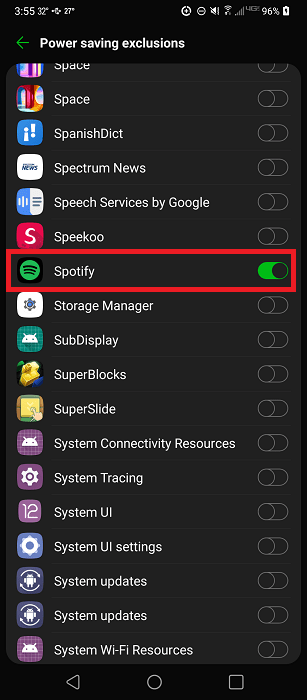
Установить Spotify в качестве музыкальной службы по умолчанию
На последнем этапе убедитесь, что Android Auto видит Spotify в качестве музыкального сервиса по умолчанию. Если на вашем устройстве установлено несколько приложений для потоковой передачи музыки, Android Auto может попытаться воспроизвести последнее использованное приложение или любое приложение, установленное по умолчанию.
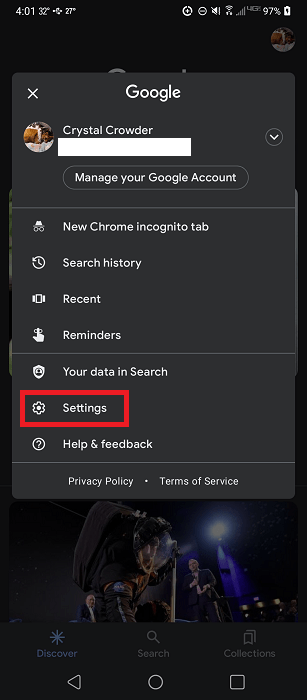
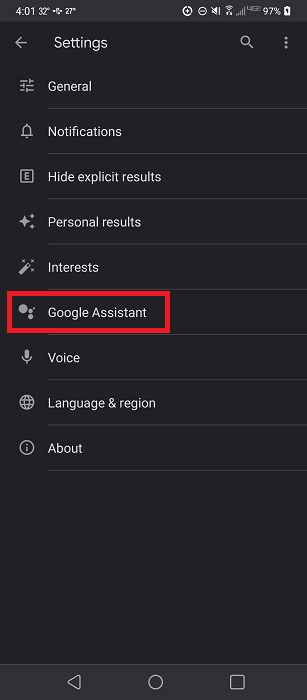
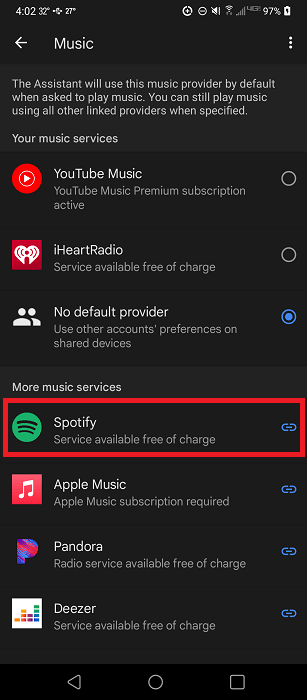
Совет : узнайте, как получить отслеживать потоковую передачу музыки с помощью квитанции Spotify.
Часто задаваемые вопросы
Что еще я могу использовать, если Android Auto несовместим с моей машиной?
Если проблема связана с совместимостью, вы также можете попробовать использовать режим вождения Google Ассистента. Он не предлагает таких замечательных функций, как Android Auto, но вы все равно можете использовать свой голос для воспроизведения музыки, проверки голосовой почты, совершения звонков и многого другого.
Откройте Google Ассистент и скажите «Откройте настройки Ассистента». Прокрутите страницу, пока не найдете пункт «Транспорт» и не включите «Режим вождения».
Вы также можете попробовать эти другие Альтернативы Android Auto .
Почему мой звук не работает правильно при подключении через Android Auto?
Это может быть неисправный кабель, плохое сетевое соединение или проблемы с функцией Absolute Bluetooth Volume на Android. Вы можете отключить это легко посмотреть, решит ли это проблему.
Как отключить Android Auto?
Если вы обнаружите, что не можете использовать Android Auto, возможно, вы захотите полностью удалить его, чтобы сэкономить место. Независимо от того, какую ОС Android вы используете, откройте Google Play Store, найдите «Android Auto» и нажмите «Удалить» после отображения описания приложения.
Перейдите к «Android Auto» в списке приложений вашего телефона в настройках. Нажмите «Отключить», чтобы запретить запуск или обновление приложения.
Если в будущем вы захотите еще раз попробовать Android Auto, вам потребуется повторно включить приложение, а затем установить последнюю версию из Play Store.
Что делать, если другие приложения не работают?
Если у вас возникли проблемы с определенным приложением за пределами Spotify, попробуйте те же методы устранения неполадок, которые указаны для Spotify. Вот еще несколько вещей, которые стоит попробовать:
Изображение предоставлено: Unsplash . Все скриншоты сделаны Crystal Crowder.


